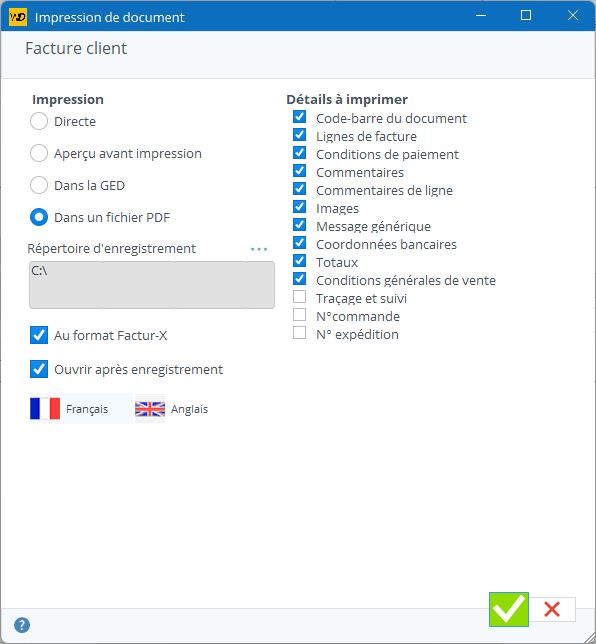Les biens et services vendus via Stock It Easy peuvent être facturés.
D’une manière générale, on parlera de services lorsqu’il s’agit d’articles non gérés en stock, et de biens pour les articles gérés en stock.
L’accès aux facturations se fait depuis le menu principal : commercial / factures
Une facture est éditée pour le compte d’un destinataire depuis un entrepôt.
Entrepôt « émetteur » de la facture
Via les paramètres de facturation, vous indiquez si chaque entrepôt est une société à part entière ou alors vous désignez un entrepôt comme étant l’emetteur unique de toutes les factures.
Biens et services (articles gérés en non gérés en stock)
Un service facturable est un article non géré en stock commandé via une commande de vente.
Un bien facturable est un article géré en stock, soit :
- Commandé via une commande de vente, puis envoyé au client via l’expédition
- Transféré entre entrepôts via l’expédition
- Commandé via une commande d’achat, puis retourné au fournisseur via l’expédition
Facturation en un clic
Dans certains cas, il est possible de facturer en 1 clic. Deux cas de figure peuvent se présenter :
Votre commande ne comporte que des services.
Lorsque la commande est validée, un bouton « Facturer » apparaît dans le bandeau supérieur des actions.
Cliquez sur ce bouton, la facture correspondante est créée, votre commande et toutes ses lignes passe en statut facturé.
Votre commande comporte des biens.
Lorsque la commande est validée, un bouton « Expédier » apparaît dans le bandeau supérieur des actions.
Cliquez sur ce bouton, l’expédition est créée.
Depuis l’expédition, réservez les articles et expédiez les.
Un bouton « Facturer » apparaît dans le bandeau supérieur des actions de l’expédition.
Cliquez sur ce bouton, la facture correspondante est créée, votre commande et son expédition (ainsi que toutes les lignes) passent en statut facturé.
Réductions
Dans les cas de facturation en 1 clic, les réductions encodées dans la commande sont reprises telles quelles dans la facture correspondante. Dans tous les autres cas les réductions devront être ré encodées dans la facture.
Sélection des factures
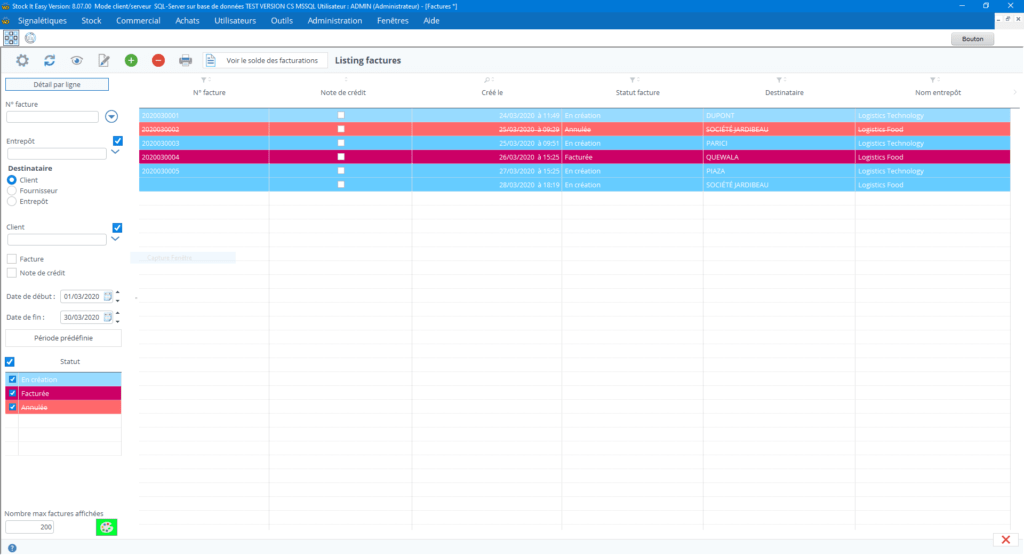
Pour affiner la sélection des factures, vous pouvez filtrer sur les critères suivants :
- Le type de destinataire (client / entrepôt / fournisseur)
- Le destinataire
- L’entrepôt emetteur
- Le type (facture ou avoir)
- Une fourchette de date de création de la facture
- Le statut de la facture
- Le numéro de la commande facturée si le type de destinataire est un client ou un fournisseur
- Le numéro de l’expédition facturée si le type de destinataire est un client ou un fournisseur
- Le numéro de la facture (ou une partie du numéro)
- cliquez sur le bouton à droite du n° pour ignorer les autres critères de sélection
- La référence externe de la facture (si vous l’avez complétée)
- Une sélection directe en scannant le code-barres présent sur le document facture
- Afficher la sélection par lignes de facture ou par en-tête
Le tri et l’ordre des colonnes de la sélection se gère via les vues (lire l’article « Les vues »).
Depuis le bandeau de facturation, vous pouvez :
- Accéder aux paramètres de facturation
- Rafraîchir la sélection
- Visualiser une facture
- Editer une facture
- Créer une facture
- Supprimer une facture
- Imprimer une facture
- Voir le solde des éléments à facturer

Créer une facture
- Cliquez sur le bouton « Ajouter »
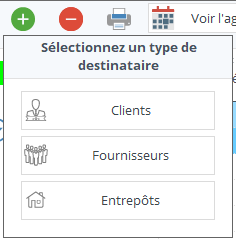
- Sélectionnez le type de destinataire
- Client (facturation de commande de vente)
- Fournisseur (avoir sur un retour de commande d’achat)
- Entrepôt (facturation de transfert entre entrepôts)
- Sélectionnez le type de document
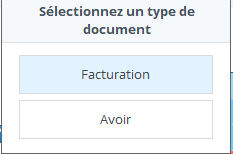
- Facture
- Avoir
- Encodez l’emetteur et le destinataire de la facture
- Ajoutez vos lignes de facture
- cliquez sur le bouton orange « Ajouter depuis une expédition» ou le bouton vert « Ajouter » à gauche de l’écran
- Vous pouvez également cliquer sur le bouton « Vue résumée » pour un aperçu ou une saisie rapide et simplifiée de vos lignes de facture (et passer de l’encodage simplifié à complet si nécessaire).
Le destinataire est un client
Si le destinataire est un client, il y a beaucoup de chance que vous facturiez une expédition de commande de ce client.
Si vous expédiez une commande entière, le plus simple est de créer la facture depuis la commande client dans le cas d’une commande d’articles non gérés en stock, ou depuis son expédition dans le cas d’articles gérés en stock (ou un mix des deux). Il suffit de cliquer sur le bouton « Facturer » situé sur la partie supérieure de la commande de vente validée ou de l’expédition expédiée.
Si vous facturez une partie de commande / expédition ou plusieurs commandes / expéditions en une seule facture, il peut être plus facile de créer la facture puis d’importer dans celle-ci les lignes de commande / expédition client restant à facturer. Pour ce faire, utilisez le bouton orange « Ajouter depuis une expédition», la fenêtre suivante s’ouvre (cette fenêtre liste les lignes expédiées non encore facturées pour ce destinataire) :
- cochez les lignes à facturer et éventuellement modifiez la quantité dans la colonne solde à facturer
- ensuite validez, les lignes sont ajoutées à la facture.
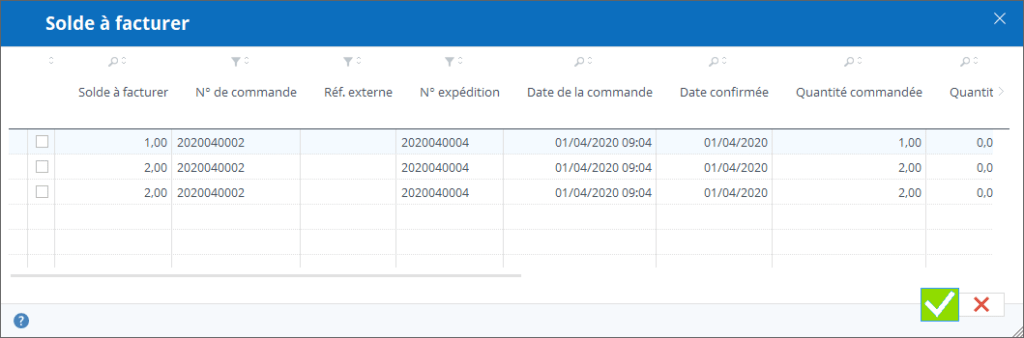
Si les conditions de paiement à l’origine de ces lignes diffèrent de celles de la facture en cours d’édition, un message vous en informera devant chaque ligne concernée. Libre à vous de les importer ou de les regrouper dans d’autre factures.
Vous pouvez également facturer des articles qui ne sont pas issus d’une expédition, dans ce cas, ajoutez-les manuellement en cliquant sur le bouton vert « Ajouter ». Les articles non gérés en stock sont également facturables de cette façon.
Le destinataire est un fournisseur
Si le destinataire est un fournisseur, il y a des chances que vous éditez un avoir suite au retour des lignes de commande d’achat (non conforme, défectueux, …).
Pour ce faire, utilisez le bouton orange « Ajouter depuis une expédition», comme illustré dans la fenêtre ci-dessous.
- cochez les lignes à facturer et éventuellement modifiez la quantité dans la colonne solde à retourner
- ensuite validez, les lignes sont ajoutées à la facture.
Vous pouvez également facturer des articles qui ne sont pas issus d’une expédition, dans ce cas, ajoutez les manuellement en cliquant sur le bouton vert « Ajouter ».
Le destinataire est un entrepôt
Pour ce faire, utilisez le bouton orange « Ajouter depuis une expédition », comme illustré dans la fenêtre ci-dessous.
- cochez les lignes à facturer et éventuellement modifiez la quantité dans la colonne solde à retourner
- ensuite validez, les lignes sont ajoutées à la facture.
Vous pouvez également facturer des articles qui ne sont pas issus d’une expédition, dans ce cas, ajoutez les manuellement en cliquant sur le bouton vert « Ajouter ».
Notez que cette option n’est possible que si dans vos paramètres de facturation vous avez défini que chaque entrepôt était sa propre société de facturation.
Composition d’une facture
Il est probable que vous n’allez pas toujours expédier tous les articles d’une commande en même temps, mais que vous désirez cependant facturer au fur et à mesure des expéditions. Ou au contraire, que vous désirez expédier plusieurs commandes avant de facturer le tout à votre client. Dans ce cas, vous allez composer votre facture manuellement, en sélectionnant les lignes de commande (pour les services) et les lignes d’expéditions (pour les biens) à facturer au client.
En fonction de l’assemblage des lignes de facture et de la commande originale, vous devrez être attentif à la facturation des éventuelles réductions.
| Uniquement articles non gérés en stock | Uniquement articles gérés en stock | Mélange articles gérés et non gérés en stock | |
| Sans réduction | Facturer les commandes en 1 fois ou en fractionnant ou en regroupant | Facturer les expéditions en 1 fois ou en fractionnant ou en regroupant | Facturer les expéditions et les commandes en 1 fois ou en fractionnant ou en regroupant |
| Avec réduction globale (et réduction ligne éventuelle) | Facturer la commande en 1 fois | Expédier la commande en 1 fois Facturer l’expédition en 1 fois | Expédier la commande en 1 fois Facturer l’expédition en 1 fois |
| Avec réduction ligne (sans réduction globale) | Facturer les commandes en 1 fois ou en fractionnant ou en regroupant par ligne de commande complète | Facturer les expéditions en 1 fois ou en fractionnant ou en regroupant par ligne de commande complète | Facturer les expéditions et les commandes en 1 fois ou en fractionnant ou en regroupant par ligne de commande complète |
Les statuts de la facture et les différentes actions possibles selon les statuts
Une facturation va suivre un processus de sa création à sa clôture.
Les étapes de statuts sont, dans l’ordre :
- en création : la facture est créée ou en cours de création, mais pas encore finalisée, vous pouvez encore la modifier
- facturée : le n° de facture est attribué, vous ne pouvez plus modifier la fac
- annulée : la facture est annulée
Les prochaines actions possibles pour faire évoluer le statut d’une facture sont affichées dans le bandeau supérieur de celle-ci.
Pour faire « avancer » le statut d’une facture, il faut l’ouvrir en édition et cliquer sur le bouton d’action sur statut.
Envoyer des relances
Vous pouvez envoyer jusqu’à 3 relances de facture par mail. Pour ce faire, il faut que votre gestion des mails soit activée. Ensuite, il faut que la facture ait été facturée et qu’une date d’échéance soit définie dans cette facture et que cette date soit antérieure à la date du jour.
A partir de ce moment, vous pouvez ouvrir la facture, cliquez sur le bouton « Envoyer par mail », le programme va constater s’il s’agit de la première, deuxième ou troisième relance, et sélectionnera le modèle de message correspondant. Ce modèle vous l’aurez préalablement défini dans vos paramètres de facturation.
Un e-mail sera alors envoyé au destinataire avec le message automatiquement complété ainsi qu’une copie de la facture en pièce jointe.
Dans la liste des factures, vous pourrez voir le nombre de relances ainsi que la date de la dernière relance.
Les actions possibles seront, dans l’ordre :
- Facturer les articles
Lorsque vous facturer la facture, le n° de facture définitif est attribué. La facture ne sera plus modifiable (sauf avec le droit super utilisateur de la facture). Lors de la facturation, le document facture est généré. Le système va également vérifier pour chaque ligne facturée si une ligne de commande ou d’expédition est liée, et, le cas échéans, va passer le statut de celles-ci en facturé pour autant que toute la quantité originale soit facturée.
Les différents droits sur la facturation
Depuis la gestion des profils d’utilisateur, vous pouvez affiner les droits sur la facturation, dans la section commercial.
Le droit le plus basique est de pouvoir voir, éditer ou supprimer une facture.
L’accès aux paramètres de facturation est sujet à autorisation depuis le profil.
Le droit de modifier les données d’entête peut être retiré, en effet, vous désirez sans doute que les données d’entête (conditions de paiement, franco …) soient gérées uniquement via la fiche client (car elles sont copiées depuis la fiche client en création de la commande ou de l’expédition), sans possibilité de changer dans la facture, sauf pour un utilisateur ayant un profil avec ce droit.
Le droit super utilisateur n’est pas activé par défaut, ce droit permet de modifier manuellement le statut de la facture. Normalement vous ne devriez pas en avoir besoin, mais on ne sait jamais !
Facture au format Factur-X
Il est possible d’imprimer votre facture au format Factur-X (en savoir plus sur la factur-X : https://fnfe-mpe.org/factur-x/)
Le standard implémenté dans Stock It Easy est sur le profil de données MINIMUM : correspondant aux données minimum exigées par la plateforme Chorus Pro et équivalent à une extraction de données d’entête et pied par OCR et vidéocodage.
Pour imprimer votre facture au format Factur-X (soit un PDF au format A-3b accompagné d’un fichier XML comprenant les détails de la facture selon le standard Factur-X), il suffit, lors de l’impression de la facture, de sélectionner comme sortie d’impression « Dans la GED » ou « Dans un fichier PDF » et de cocher « Au format Factur-X » :
Lors de l’impression, le contrôle des prérequis du standard MINIMUM seront appliqués, et si des manquements sont détectés, un message vous les détaillera et la facture sera éditée au format PDF simple.